Canonical vydal (email, blog, YouTube) Ubuntu 24.04 LTS Noble Numbat. Přehled novinek v poznámkách k vydání a také příspěvcích na blogu: novinky v desktopu a novinky v bezpečnosti. Vydány byly také oficiální deriváty Edubuntu, Kubuntu, Lubuntu, Ubuntu Budgie, Ubuntu Cinnamon, Ubuntu Kylin, Ubuntu MATE, Ubuntu Studio, Ubuntu Unity a Xubuntu. Jedná se o 10. LTS verzi.
Na YouTube je k dispozici videozáznam z včerejšího Czech Open Source Policy Forum 2024.
Fossil (Wikipedie) byl vydán ve verzi 2.24. Jedná se o distribuovaný systém správy verzí propojený se správou chyb, wiki stránek a blogů s integrovaným webovým rozhraním. Vše běží z jednoho jediného spustitelného souboru a uloženo je v SQLite databázi.
Byla vydána nová stabilní verze 6.7 webového prohlížeče Vivaldi (Wikipedie). Postavena je na Chromiu 124. Přehled novinek i s náhledy v příspěvku na blogu. Vypíchnout lze Spořič paměti (Memory Saver) automaticky hibernující karty, které nebyly nějakou dobu používány nebo vylepšené Odběry (Feed Reader).
OpenJS Foundation, oficiální projekt konsorcia Linux Foundation, oznámila vydání verze 22 otevřeného multiplatformního prostředí pro vývoj a běh síťových aplikací napsaných v JavaScriptu Node.js (Wikipedie). V říjnu se verze 22 stane novou aktivní LTS verzí. Podpora je plánována do dubna 2027.
Byla vydána verze 8.2 open source virtualizační platformy Proxmox VE (Proxmox Virtual Environment, Wikipedie) založené na Debianu. Přehled novinek v poznámkách k vydání a v informačním videu. Zdůrazněn je průvodce migrací hostů z VMware ESXi do Proxmoxu.
R (Wikipedie), programovací jazyk a prostředí určené pro statistickou analýzu dat a jejich grafické zobrazení, bylo vydáno ve verzi 4.4.0. Její kódové jméno je Puppy Cup.
IBM kupuje společnost HashiCorp (Terraform, Packer, Vault, Boundary, Consul, Nomad, Waypoint, Vagrant, …) za 6,4 miliardy dolarů, tj. 35 dolarů za akcii.
Byl vydán TrueNAS SCALE 24.04 “Dragonfish”. Přehled novinek této open source storage platformy postavené na Debianu v poznámkách k vydání.
Oznámeny byly nové Raspberry Pi Compute Module 4S. Vedle původní 1 GB varianty jsou nově k dispozici také varianty s 2 GB, 4 GB a 8 GB paměti. Compute Modules 4S mají na rozdíl od Compute Module 4 tvar a velikost Compute Module 3+ a předchozích. Lze tak provést snadný upgrade.
V minulej časti seriálu sme si povedali základné veci k ovládaniu programu WRITER. V tej dnešnej, poslednej, časti rozoberieme aj niektoré pokročilejšie funkcie, ako písanie vzorcov, stránkovanie, obojstranná tlač a ďalšie úpravy dokumentu. Na záver príde porovnanie s programom MS WORD a tým článok na túto tému "dočasne" uzavrieme.
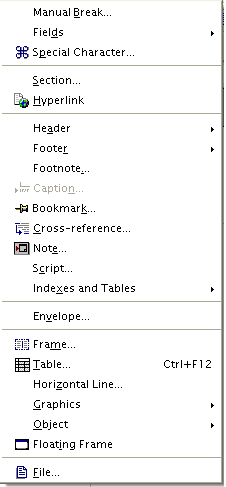
Obr. 5 Hlavné menú->Insert (Vložiť)
Manual Break |
Táto "rýchla voľba" umožnuje prevádzať niektoré najpoužívanejšie
zalomenia textu.
|
Fields |
Táto položka umožnuje vložiť do textu preddefinované polia. Medzi štandardné patrí vloženie aktuálneho času, dátumu, čísla stránky, mena autora. Medzi tie ďalšie môžu patriť polia, ktoré sa budú načítavať z externého zdroja. Posledná možnosť sa využíva najmä pri hromadnej korešpondencii alebo tvorbe štítkov. Čo to je si ale bliŽšie povieme až v desiatej časti seriálu. |
Special Character... |
Táto funkcia sa používa na vloženie špeciálnych znakov do textu. Medzi
špeciálne znaky môžu patriť napríklad písmena gréckej abecedy, alebo ďalšie
znaky ako paragrafy či iné, ktoré by ste na normálnej klávesnici nenašli.
Jeho použitie je jednoduché. Stačí kliknúť na túto funkciu a otvorí sa vám
okno so znakmi. Pokiaľ by ste chceli použiť toto špeciálne vkladanie,
doporučujem si nalistovať font s názvom "Symbols". Táto sada obsahuje
špeciálne znaky. Potom si už treba len vybrať určený znak, kliknúť naň a
potom na tlačítko "OK". Výsledkom bude vybraný znak vsunutý do miesta, kde
sme mali kurzor.
|
Section |
V textovom dokumente sa môžu nachádzať tzv. sekcie, ktoré slúžia k
špeciálnim účelom. Kebyste napríklad časť dokumentu chceli spraviť iným
štýlom, ale pre obmedzenie programu robiť všetko jednotne pre celý dokument
by ste to spraviť nemohli - použije sa táto funkcia. Okrem spomínaného
účelu umožnuje napríklad danú sekciu zabezpečiť proti zápisu (pomocou
hesla), svoj obsah čítať z externého súboru, poprípade za určitých
okolností zakázať zobrazovať jej obsah. V praxi sa táto funkcia využíva
najčastejšie v spojení s formátovanim textu do stĺpcov (viď ukážka).
|
Hyperlink |
Táto funkcia umožní aplikovať na vyznačenú časť textu hyperlinkový odkaz. Veľmi pekná funkcia. Zvlášť keď chcete mať z výsledného dokumentu www stránku. Taktiež sa dá použiť aj odkazovanie sa na lokálne súbory - vhodné pri nejakej prezentácii na CD. |
Header |
Umožnuje na každú stránku vo vašom dokumente vložiť miesto pre hlavičku - úvodnú informáciu. Dá sa použiť s rôznými ďalšími funkciami ako je napríklad automatické stránkovanie (o tom trochu nižšie). |
Footer |
To isté čo Header, len sa jedná o koniec stránky. |
Footnote |
Táto funkcia umožnuje vložiť funkciu zvanú poznámka pod čiarou. Po kliknutí na túto funkciu sa za miesto kurzoru doplní index s odkazom, kde ho na konci stránky následne môžme definovať. O tejto funkcii si ešte neskôr niečo povieme. |
Cross-reference |
Má za úlohu rýchly pohyb po texte. Funkcia dá použiť aj priamo v texte OpenOfficu (nie len v HTML) a odkazom na časť textu môže byť iná časť textu. Ak ste ma správne nepochopili, uvediem príklad. Dajme tomu, že na začiatku 320 stránkového dokumentu mám vetu, v ktorej sa odvolávam na niektorý výrobok nejakej nemenovanej firmy. Ak si označím časť vety a pomocou tejto funkcie navolím, kde sa ma po kliknutím na ňu text posunúť - výsledkom môže byť to, že po kliknutí na neznáme slovo vo vete, Vás dokument automaticky posunie cez 200 stránok práve na tú, kde bude dané slovo detailnejšie popísané. |
Note |
Umožnuje vložiť na vyznačenú časť textu, poznámku, ktorá (ak sa nad textom nechá myš) zobrazí bublikovú nápovedu s obsahom tejto poznámky. |
Script |
Uvedená funkcia je pre kancelárske potreby skôr zbytočnosťou. Pokiaľ bude váš dokument HTML dokumentom, môžte cez túto voľbu rýchlo vkladať do dokumentu <SCRIPT>....</SCRIPT> tágy. Tie sa samozrejme prejavia až vo výslednom HTML dokumente. |
Indexes & Tables |
Pomocou tejto funkcie môžte do textu vložiť napríklad stránku s obsahom vášho dokumentu. Ten by mal byť vygenerovaný automaticky podľa rozloženia vaších stránok v dokumente. |
Envelope |
Táto funkcia Vám umožní vložiť do aktuálneho, alebo nového dokumentu obálku. Pred vložením si je možné bližšie definovať rozmery obálky, ako aj umiestnenia jednotlivých adries. Navyše je tu možnosť použiť externý zdroj dát, pri ktorom budú obálky vygenerované automaticky. |
Frame |
Kto vie programovat HTML, určite vie aj čo by mala robiť táto funkcia. Stručne povedané je jej úlohou vytvoriť v dokumente okná, ktoré svoj obsah môžu čítať aj z iného zdroja a ich obsah (poprípade tento zdroj) je možné dynamicky meniť. Pre bežné kancelárske použitie je táto funkcia zbytočná. |
Table |
Táto funkcia vloží do textu jednoduchú tabuľku. Pri jej vkladaní môžte napríklad určiť koľko má mať riadkov a stĺpcov. Po vložení ju je možné ďalej upravovať, napríklad aj ručne pomocou myši. Ak by ste napríklad chceli znížiť odstup medzi stĺpcami, stačí ak myšou chytíte niektorú oddelovaciu čiaru a potiahnete tým smerom, ktorým ju chcete zmenšiť. Čo sa týka hrúbky riadkov, tie prevažne určuje veľkosť písma. Keď na vloženú tabuľku v texte kliknetre pravým tlačítkom, otvoria sa vám ďalšie voľby na jej úpravu, ako je vloženie nadpisu, formátovanie textu, veľkosti buniek, farba pozadia a popredia, hrúbka orámovania, typ orámovania a mnoho ďalších funkcii. |
Horizontal line |
Táto funkcia vloží na miesto kurzora niektorú horizontálnu (oddelovaciu) čiaru. Niektorú vravím preto, že pred vložením dostanete ešte na výber z rôznych dizajnov, ktoré bude možno použiť. |
Graphics |
Táto funkcia vám umožnuje vložiť do dokumentu graficky obrázok.
Podporovaných je mnoho formátov ako aj známe JPG, GIF, BMP, PNG a aj
niektoré ďalšie DXF, EMF, EPS a mnoho ďalších. Po vložení obrázku je nutné
jeho umiestnenie ďalej špecifikovať pomocou obtekania, alebo jednoducho
myšou. Možné je taktiež priamo v texte meniť aj jeho veľkosť. O tom ale
trochu nižšie. Takisto ako môžte určiť grafický súbor, môžte obrázok hneď
získať napríklad aj zo scannera, alebo aj iného zariadenia ako je napríklad
USB kamera  . . |
Objects |
Táto funkcia dokáže do vášho dokumentu vložiť niektoré objekty, ako zvuky, videá, alebo aj JAVA Aplety. Tu však nastáva situácia, keď musíte mať v systéme a hlavne vo svojej distribúcii OpenOfficu nainštalovanú aj podporu JAVY (viď prvá časť seriálu). Okrem uvedeného je možné ďalej vkladať grafy a vzorce, ktoré opäť jAVU nepotrebujú. K písaniu vzorcov sa ešte vrátime. |
File |
Nakoniec sa nám dostáva možnosť vložiť do dokumentu obsah niektorého z naších ďalších textových súborov. Po výbere súboru je nutné správne určiť aj jeho kódovanie aby sa nám korektne zobrazovala aj grafika. |
Uvedené funkcie sa všetky týkali položky Insert, čo znamená vložiť. Logicky sa teda jednalo o funkcie, ktoré nam do dokumentu niečo vkladajú. Pokiaľ si to budete pamätať podľa tohto rozdelenia, nebudete mať problém neskôr aj logicky vydedukovať, kde máte čo hľadať. Poďme sa pozrieť na položku Formát.
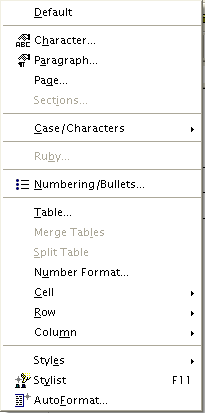
Obr. 9 Hlavné menú->Format (Formát)
Default |
Vráti označenú časť textu a program na štandardné hodnoty (veľkosť a typ písma, farby a atď.). |
Character... |
Jedna z najdôležitejších funkcií dnešných textových editrov (kancelárskych). Na označený text Vám umožnuje aplikovať iný font, typ, veľkosť, efekt, zarovnanie, relief, farbu, pozadie, hyperlink a pozíciu. Obzvlášt doporučujem, aby ste sa s touto funkciou zoznámili. Ešte sa k nej však vrátime. |
Paragraph |
Ďalšia z vinikajúcich funkcii. Umožnuje meniť rôzne formátovania, zarovnania a odsádzania textu. Taktiež si o niektorých funkciach povieme trochu nižšie. |
Page |
Ak ste v programe doteraz hľadali funkciu, ktorou by sa dali meniť okraje, orientácia, alebo aj veľkosť strany, môžte si sem kliknúť. |
Sections |
Čo sú sekcie, sme si už vysvetlili vyššie. Pokiaľ ste nejakú sekciu vytvorili, cez túto položku ju môžte ďalej upravovať. |
Case/Characters |
S označením textom je možné prevádzať hromadné úpravy. Napríklad, celý označený text zmení na veľké písmena, alebo aj naopak. |
Numbering/Bullets |
Veľmi jednoduchá funkcia, pomocu ktorej sa dajú robiť odrážky a zoznamy. Môže obsahovať číslovky, ale takisto aj niektoré špeciálne znaky, ako aj obrázky. Po kliknutí si stačí vybrať daný typ odrážok a tie sa na označený text aplikujú. |
Table |
Pokiaľ máte v texte vloženú nejakú tabuľku, tak táto a pár ďalších funkcii za ňou (Rows, Columns a atď. (viď. obrazok)), vám umožnuje meniť nastavenia a parametre tejto tabuľky. Túto sekciu zámerne preskočíme, nakoľko sa tabuľkám budeme konkretnejšie venovať v časti CALC (4. a 5. časť seriálu). |
Styles |
Každá šablóna môže obsahovať svoj štýl. V štýle máte niekoľko
najpoužívanejších položiek, ktoré sú určito pomenované. Napríklad
Nadpis, Nadpis 1, Citát, Adresa, Text, Poznámka. Každý z
týchto názvov (štýlov) obsahuje určité nastavenia. Napríklad
Nadpis má nastavené hrubé písmo a väčšiu veľkosť ako štýl
Text a podobne. Je to dobrá funkcia na ulahčenie písania
textu. Možno sa to nezdá, ale dokáže to ušetriť množstvo času, hlavne keď
sa Vám nechce všetko nastavovať stále osobitne. |
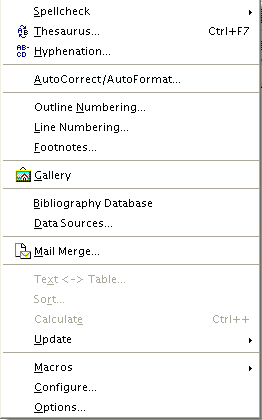
Obr. 10 Hlavné menú -> Tools (Nástroje)
Spellcheck |
Kliknutím na túto funkciu spustíte automatickú kontrolu pravopisu.
Počas kontroly Vám program ukazuje zle napísané slová a ponúka k ním
správnu alternatívu a taktiež vypisuje aj neznáme slová, ktoré následne
môžte doplniť do databázy, tak aby o nich potom vedel. Jazyk, ktorým sa má
dokument kontrolovať, sa nastavuje v položke Options
(Vlastnosti), v sekcii Language settings.
|
Tezaurus |
Malo by sa jednať o nahradzovanie slov, podľa zvoleného jazyka. |
Hyphenation |
Myslím, že už názov dostatočne hovorí o čo sa jedná. NO COMMENT. |
Autocorrect/Autoformat |
Keď máte túto položku správne nastavenú (myslím jazyk), dokáže behom písania textu opravovať vaše preklepy, ktoré spravíte. Databáza obsahuje najčastejšie používané slová, najčastejšie používané preklepy a k ním vhodné alternatívy. Keď budete mať napríklad selektovaný anglický jazyk a do textu napíšete preklep napríklad "abotu", editor Vám ho automaticky opraví na "about". Osobne si pamätám, keď som používal MS Office 97 český (iný nebol k dostaniu) a slovo "ako" mi vkuse prepisovalo na "jako". Nakoniec som musel automatickú korekciu vypnúť. |
Outline numbering |
Automaticky čísluje hlavičky vášho dokumentu. |
Line numbering |
Automaticky čísluje riadky vo vašom dokumente. Toto plati len pre orientáciu v dokumente - pri tlači riadkovanie nebude vidieť. |
Gallery |
Ako by povedal M$ - klipárty. Jedná sa o archív rôzných obrázkov, efektov, zvukov a animácii, ktoré môžte nakoniec do dokumentu pridávať. |
Text<->Table |
Tak toto si myslím, že tiež nie je nič neznáme. Označený text prevedie do tabuľky a naopak. |
Footnotes |
V tomto nástroji si môžte konkrétnejšie definovať, o aký typ poznámok pod čiarov máte záujem. Napríklad je možné číslovanie zmeniť z obyčajných číslic na rímske číslice, alebo písmena abecedy. Taktiež je tam mnoho ďalších funkcii, ako umiestnenie poznámky atď. |
Macros |
Táto funkcia je určite všetkým známa. Na výber sú dve možnosti, nahrať nové makro, alebo spustiť vytvorené makro. Nahrávaním nového makra docielime to, že všetko čo urobíme počas nahrávania (písanie textu, zmena formátov písma a všetky úpravy dokumentu) - tak to si makro uloží. Potom ho môžme opäť spustiť a všetko to čo sme robili sa zopakuje. Dobre použiť napríklad keď chcete do nejakého dokumentu doplniť nejaký text, ktorý často používate (napríklad adresa spoločnosti). Stačí spustiť makro a ono Vám adresu automaticky dopíše do textu. |
Configure |
Tu sa nastavujú vonkajšie parametre programu. Nájdete tu napríklad konfiguráciu niektorých rýchlich volieb, nastavenie výzoru status lišti a mnoho ďalšieho. Ak by ste chceli niektoré detailnejšie nastavenia programu teda hlavne jeho vnútorné parametre, skúste použiť funkciu nižšie "Options" (Vlastnosti). |
V stručnosti sme si popísali základné položky menú. Určite by sa s týmto menu mal zoznámiť každý začiatočník, ktorý OpenOffice.org ešte len skúša. Možno ste si aj všimli, že som nepopísal úplne všetky položky v menu, ale to bolo urobené zámerne. Zvyšok týchto položiek bude popísaných v 10. časti seriálu. Bude sa totižto jednať o pokročilejšie praktiky písania dokumentov, v ktorých treba ovládať (alebo by bolo lepšie vedieť ovládať) aj ďalšie súčasti OpenOffice.org.
Definícia okrajov
Pokiaľ chcete určiť veľkosť okrajov na vašej stránke, nie je nič jednoduchšie. Stačí keď kliknete na:
Hlavné menú -> Format -> Page (Stránka)
sekcia Margins (Okraje).
Ako formátovať text ?
Vyznačte časť textu, ktorú chcete formátovať. Na výber sú štyri možnosti
formátovania - na ľavo  , na stred
, na stred  , na pravo
, na pravo  a do bloku
a do bloku  . Pri dlhšom texte sa najčastejsie používa formátovanie
do bloku. Formátovať je možné ikonami priamo v
. Pri dlhšom texte sa najčastejsie používa formátovanie
do bloku. Formátovať je možné ikonami priamo v menu objektov
[3].
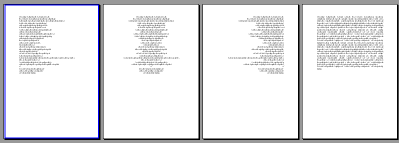
Ukážka rôzných druhov formátovania
Zvýraznenie textu
Text je možné zvýrazňovať niekoľkými spôsobmi. Záleží na tom o aký typ zvýraznenia máte záujem. Na vopred označenú časť textu môžte použiť:






Všetko sa nachádza (okrem hlavného menú) napríklad aj v menu
objektov [3].
Písanie vzorcov
No, musím sa priznať, že písanie vzorcov pod OpenOfficom sa mi zdá zložitejšie než pod MS Wordom, ale to je len môj názor. Takže umiestnite kurzor na miesto, kde chcete vložiť nejaký vzorec. Potom chodte na:
Hlavné menú --> Insert (Vložiť) --> Objects (Objekty) --> Formula
(Vzorec).
Po kliknutí na formulu sa trochu zmení výzor programu, ale čo je dôležité otvorí sa okno so selekciami
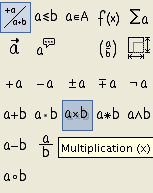
a na ľavej lište pribudne ikona  . S týmto
všetkým sa na samom spodku obrazovky otvorí tretie, väčšie dialógové okno.
Pri písaní vzorcov musíme najprv nadefinovať jeho vlastnosti. Napríklad pri
vzorci, kde je lomítko je jeho vlastnosťou (ktorou sa odlišuje od
normálneho textu), práve to lomítko. Preto prvý krok bude smerovať do okna
selekcii. Nájdeme v ňom ikonu, ktorá znázorňuje, že pôjde o lomený výraz,
teda
. S týmto
všetkým sa na samom spodku obrazovky otvorí tretie, väčšie dialógové okno.
Pri písaní vzorcov musíme najprv nadefinovať jeho vlastnosti. Napríklad pri
vzorci, kde je lomítko je jeho vlastnosťou (ktorou sa odlišuje od
normálneho textu), práve to lomítko. Preto prvý krok bude smerovať do okna
selekcii. Nájdeme v ňom ikonu, ktorá znázorňuje, že pôjde o lomený výraz,
teda  . Po kliknutí sa nám v dokumente objaví (na
mieste kurzora) niečo takéto:
. Po kliknutí sa nám v dokumente objaví (na
mieste kurzora) niečo takéto:  . Je jasné, že
lomítko sa nám už podarilo úspešne pridať. V dialogovom okne sa zobrazilo
"<?> over <?>" Teraz musíme miesto tých štvorčekov dosadiť
hodnoty, alebo neznáme. Kliknite 2x na štvorček, miesto ktorého dosadíme
nejakú hodnotu. Po kliknutí si všimneme, že v dialógovom okne sa nám jeden
z otáznikov (podľa toho na ktorý ste klikali) vyčiernil. Teraz si napríklad
chceme napísať písmeno "x" s mocninou 2. Treba si zapamätať, že pri písaní
vzorcov sa neda použiť horný a dolný index. Musíme teda opäť zamieriť do
okna selekcii a nájisť vlastnosť, ktorá by nám toto umožnila
. Je jasné, že
lomítko sa nám už podarilo úspešne pridať. V dialogovom okne sa zobrazilo
"<?> over <?>" Teraz musíme miesto tých štvorčekov dosadiť
hodnoty, alebo neznáme. Kliknite 2x na štvorček, miesto ktorého dosadíme
nejakú hodnotu. Po kliknutí si všimneme, že v dialógovom okne sa nám jeden
z otáznikov (podľa toho na ktorý ste klikali) vyčiernil. Teraz si napríklad
chceme napísať písmeno "x" s mocninou 2. Treba si zapamätať, že pri písaní
vzorcov sa neda použiť horný a dolný index. Musíme teda opäť zamieriť do
okna selekcii a nájisť vlastnosť, ktorá by nám toto umožnila  -->
-->  . Opäť môžme zbadať, že
štvorec na ktorý sme 2x klikli sa opäť zmenil na jeden štvorec menší a
vedľa neho ako horný index je ďalsí štvorec. Kliknime teda na štvorec ktorý
znázorňuje mocninu a stlačme číslo 2. Potom kliknime na štvorec pod ním a
stlačme "x". Potom kliknime na ďalší štvorec pod lomítkom a stlačme ikonu
. Opäť môžme zbadať, že
štvorec na ktorý sme 2x klikli sa opäť zmenil na jeden štvorec menší a
vedľa neho ako horný index je ďalsí štvorec. Kliknime teda na štvorec ktorý
znázorňuje mocninu a stlačme číslo 2. Potom kliknime na štvorec pod ním a
stlačme "x". Potom kliknime na ďalší štvorec pod lomítkom a stlačme ikonu
 . V tejto sekcii môžme badať rôzne znaky gréckej
abecedy. Vybermi si teda niektorý z nich napríklad pí a stlačme insert.
Výsledkom bude úspešne napísaný vzorec.
. V tejto sekcii môžme badať rôzne znaky gréckej
abecedy. Vybermi si teda niektorý z nich napríklad pí a stlačme insert.
Výsledkom bude úspešne napísaný vzorec. 
![]()
Na túto problematiku by sa toho dalo napísať ešte veľa riadkov, ale ako som už povedal, tento serial nie je žiadne BIG-HOWTO, ale skôr sa len zameriava na možnosti, ktoré OpenOffice.org ponúka.
Kreslenie
Pokiaľ potrebujete do dokumentu doplniť nejakú jednoduchú kresbu, môžte
skúsiť použiť kresliace nástroje. V lište nástrojov [4],
kliknite na ikonu  . Otvorí sa vám panel nástrojov
kresliacich funkcii.
. Otvorí sa vám panel nástrojov
kresliacich funkcii.

V tomto paneli sa nachádzaju rôzne kresliace nástroje. Ak ste už aspoň raz kreslili pod nejakou kresliacou tabuľkou, určite budete vedieť, čo každý z nich robí...
Rýchle voľby
Pri písaní dokumentu by som doporučil používať rýchle voľby, ktoré Vám
určite skrátia čas pri písaní textu. Volieb je niekoľko, napríklad rýchla
aplikácia zvýraznenia na označený text sa dá spraviť stlačením
Ctrl+B, uloženie dokumentu zasa Ctrl+S a pod.
Pokiaľ si chcete pozrieť rýchlu voľbu nejakej vašej obľúbenej funkcie,
poprechádzajte sa po hlavnom menú a ďalších podmenú položiek a pri každej z
nich máte napísanú aj skratkovú kláves.

Určite som nepredstavil všetky možnosti tohto editora. Niektoré ďalšie predstavím v 10. časti seriálu. Tento seriál mal spraviť len úvód do používania WRITER editora. Pokiaľ by ste sa chceli podrobnejšie dozvedieť niečo k niektorej funkcii, môžte navštíviť HELP nápovedu, ktorá je už od verzie 1.0.2 preložená do češtiny a je myslím celkom podrobne rozpísana. Pokiaľ by som mal zhodnotiť WRITER vs. MS WORD, tak:
Kladné body:
Záporné body:
Takže pre dnešok už toho bolo dosť. Uvidíme sa pri štvrtej časti, ktorá
sa začne venovať programu CALC (Excel). 
Nástroje: Tisk bez diskuse
Tiskni
Sdílej:
![]()
![]()
![]()
![]()
![]()
![]()
Diskuse byla administrátory uzamčena

 Kratke dokumenty do rekneme 2-3 stranek pisu vetsinou v OO, delsi prace samozrejme sazim v LaTeXu. Kazde ma sve vyhody a je dobre umet si vzdy vybrat co je pro dany ucel lepsi.
Dik za tip na filtr do LaTeXu, urcite vyzkousim.
Vojta
PS: Taky se vzdy divite, jak snadno lze zadelat v linuxove komunite na flamewar?
Kratke dokumenty do rekneme 2-3 stranek pisu vetsinou v OO, delsi prace samozrejme sazim v LaTeXu. Kazde ma sve vyhody a je dobre umet si vzdy vybrat co je pro dany ucel lepsi.
Dik za tip na filtr do LaTeXu, urcite vyzkousim.
Vojta
PS: Taky se vzdy divite, jak snadno lze zadelat v linuxove komunite na flamewar?
 Velmi dobra otazka ! Na rovnaky problem som narazil aj ja a pravdupovediac - nepodarilo sa mi ho poriesit - radsej som ho vynechal, nakolko som si nebol isty, ci naozaj predsa len neexistuje nejaky sposob.
Velmi dobra otazka ! Na rovnaky problem som narazil aj ja a pravdupovediac - nepodarilo sa mi ho poriesit - radsej som ho vynechal, nakolko som si nebol isty, ci naozaj predsa len neexistuje nejaky sposob.


 Mlciaca vacsina, nech radsej dalej mlci, lebo by len zbytocne priniesla do tejto problematiky dalsi chaos.
Mlciaca vacsina, nech radsej dalej mlci, lebo by len zbytocne priniesla do tejto problematiky dalsi chaos. 
 ). ak by niekto vedel poradit....
). ak by niekto vedel poradit....